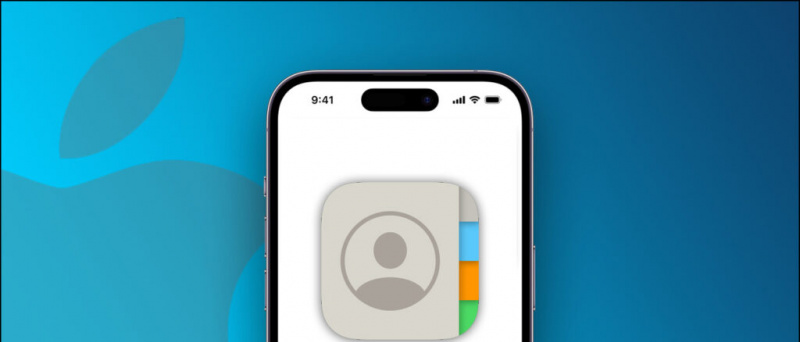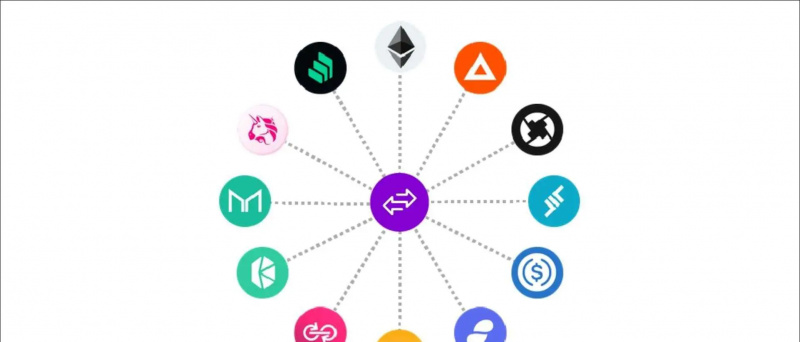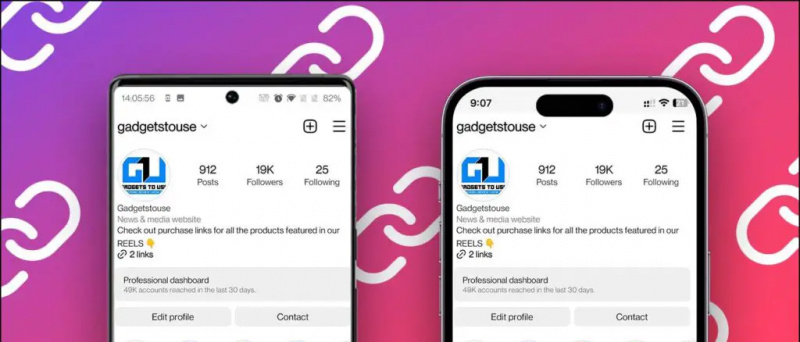Sinun iPhone voi käyttää kameraansa ja LiDAR-anturia mittaamaan lähellä olevien kohteiden korkeutta, etäisyyttä ja pituutta. Ja se voi mahdollisesti korvata mittanauhan kotitaloustarkoituksiin. Tässä artikkelissa katsotaan, kuinka voit mitata korkeutta ja etäisyyttä iPhonen tai iPadin kameralla.
Mittaa korkeus ja etäisyys iPhonen tai iPadin kameralla
Sisällysluettelo
Apple iPhoneissa on monia piilotettuja ominaisuuksia, mukaan lukien takakameran vieressä oleva LiDAR-anturi. LiDAR on lyhenne sanoista Light Detection and Ranging, ja se käyttää silmille turvallisia lasersäteitä ympäristön kartoittamiseen ja tarkan etäisyyden mittaamiseen kohteesta.
LiDAR-anturi on saatavilla vain Pro-malleissa, nimittäin iPhone 12 Prossa ja Pro Maxissa, iPhone 13 Prossa ja Pro Maxissa sekä iPhone 14 Prossa ja Pro Maxissa. Löydät sen myös iPad Pro -malleista. Tämä ei kuitenkaan estä muita kuin Pro iPhone -laitteita tekemästä mittauksia.
Lue lisää ja opi yksityiskohtaisesti korkeuden ja etäisyyden mittaamisen vaiheet iPhonella tai iPadilla.
Android asettaa ilmoitusäänen sovelluksen mukaan
Mittaa henkilön pituus iPhonella tai iPad Prolla (LiDAR-skannerilla)
iOS:n Measure-sovellus käyttää lisätyn todellisuuden (AR) tekniikkaa, joka muuttaa puhelimesi mittanauhaksi. Voit käyttää sitä minkä tahansa henkilön pituuden mittaamiseen alla olevan kuvan mukaisesti:
1. Avaa Mitata sovellus iPhonessasi. Etkö löydä sitä? Etsi se sovelluskirjastosta.
2. Pidä iPhonea niin, että henkilö tai esine, jonka haluat mitata, näyttää kokonaiselta näytöllä ylhäältä alas.
3. Seuraa näytön ohjeita pyydettäessä, kuten 'siirry lähemmäs' tai 'siirrä kauemmaksi'.

kuinka poistaa puhelin Google-tililtäsi
Neljä. Muutamassa sekunnissa iPhone Pro mittaa automaattisesti ja lukee tarkasti henkilön pituuden tai kohteen koon.
5. Kun olet saanut mittauksen, voit painaa Sulkija -painiketta saadaksesi kuvakaappauksen mittauksesta.
Muissa kuin Pro-iPhoneissa, joissa ei ole LiDARia, sinun on piirrettävä pisteitä ylhäältä alas saadaksesi korkeusmittauksen. Se on kuitenkin aluksi melko epätarkka.
Mittaa objektin mitat (pituus, leveys, korkeus) iPhonella tai iPadilla
Measure-sovellus voi myös havaita suorakaiteen muotoisten kohteiden mitat, eli pituuden, leveyden ja korkeuden, ja ottaa kuvan mittauksesta. Tämä toimii virheettömästi joko osoittamalla suorakaiteen muotoista objektia tai piirtämällä kaksi pistettä lisätyn todellisuuden näkymään alla olevan kuvan mukaisesti:
1. Avaa Mitata sovellus iPhonessa tai iPadissa.
2. Näet nyt a piste (ympyrä sen ympärillä) näytölläsi kehotteen lisäämään pisteitä.
- 4 tapaa mitata kahden pisteen välinen etäisyys Google Mapsissa
- 3 tapaa mitata sykettä, hengittää puhelimellasi
- 4 tapaa ottaa harmaasävy käyttöön tai poistaa sen käytöstä iPhonessa ja iPadissa (ja miksi)
- iPhone eSIM vs fyysinen SIM: kumpi ostaa? Plussat miinukset
5. Seuraava, siirrä piste kohteen toiseen reunaan ja napauta + -painiketta uudelleen.

Mittaa iPhonessa käyttämällä kolmannen osapuolen sovellusta
1. Asenna Mittanauha sovellus App Storesta iPhonellesi.
2. Avaa se ja peruuta tilauskehote napauttamalla X oikeassa yläkulmassa. Se on täysin ilmainen kolmen päivän ajan. Kun olet sovelluksen aloitusnäytössä, anna sille lupa käyttää kameraa.
3. Osoita näytön piste objektin toiseen päähän haluat mitata. Klikkaa + -painiketta .
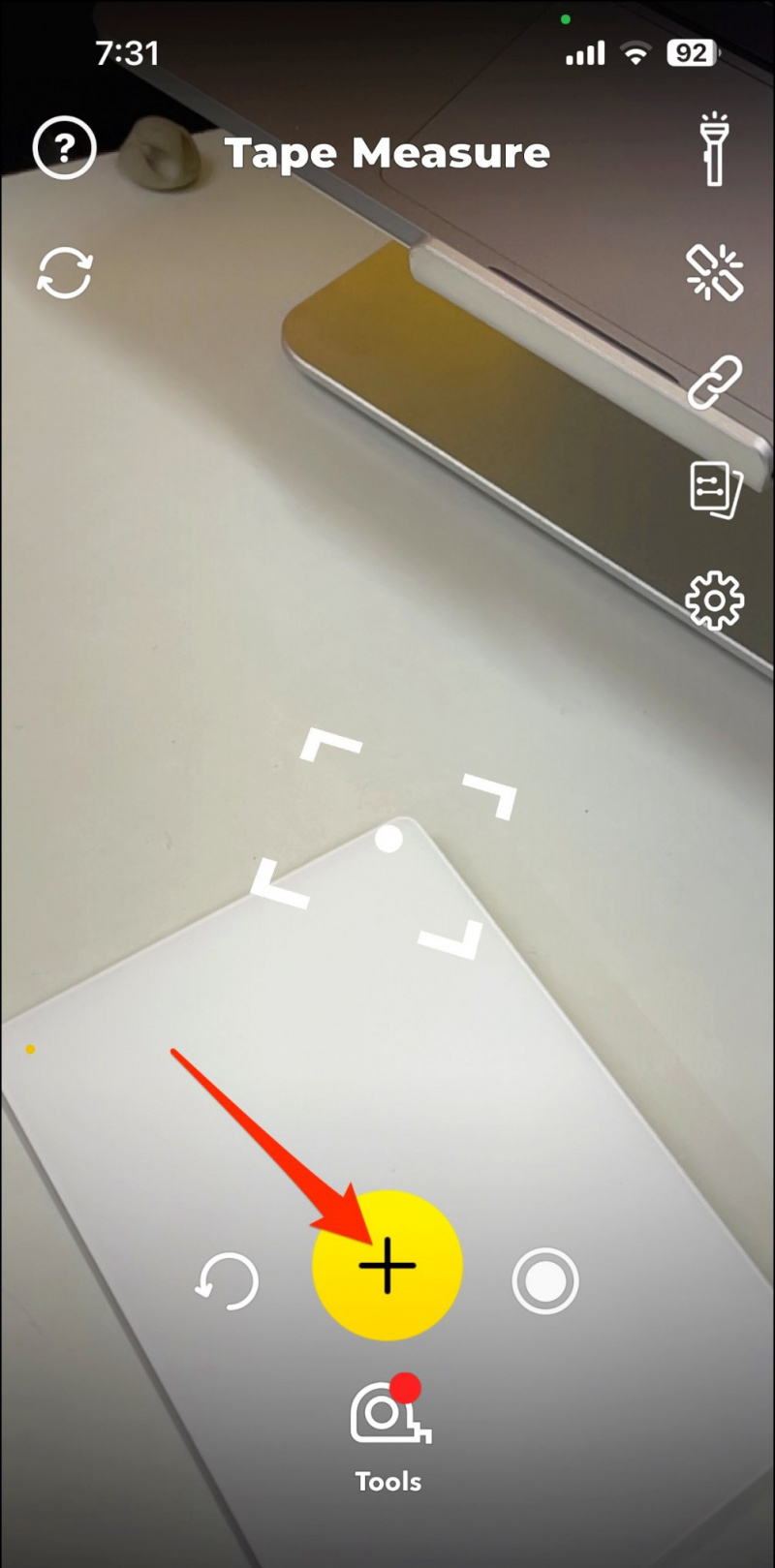
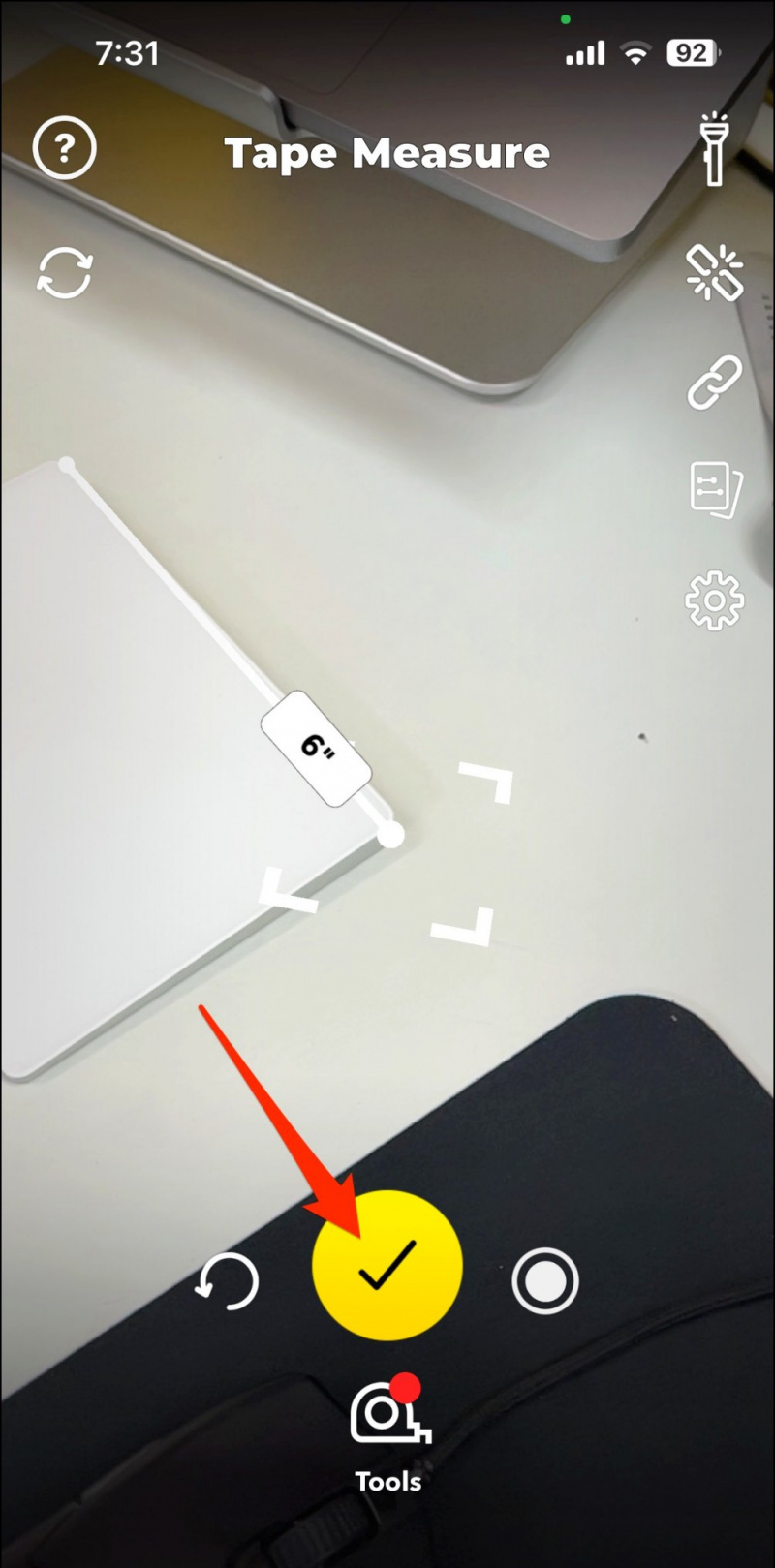
kuinka tehdä elokuva google-kuvissa
Voi myös olla, että olet vahingossa poistanut tai poistanut sen. Siinä tapauksessa voit ladata Mittaa sovellus uudelleen App Storesta.
K. Measure-sovellus ei toimi iPhonessa?
Käynnistä laite uudelleen, jos Measure-sovellus ei toimi oikein iPhonessasi. Voit myös poistaa sovelluksen ja asentaa sen uudelleen App Storesta.
K. Kuinka LiDAR-anturi toimii iPhonessa ja iPadissa?
Ensinnäkin LiDAR tarkoittaa valontunnistus ja etäisyysmittaus ja sitä käytetään lisätyn todellisuuden (AR) sovelluksissa. Se heijastaa valopulssien aaltoja infrapunapisteinä ja voi mitata ne takaisin, kun ne heijastuvat esineiden pinnalta.
Android-yhteystiedot eivät synkronoidu gmailiin
Näin se voi kartoittaa kohteen ja luoda 3D-kartan erittäin tarkasti. Se on samanlainen kuin kuinka lepakko näkee ja navigoi maailmassa. iPhone- ja iPad Pro -mallien LiDAR-anturi voi toimia jopa 5 metrin etäisyydellä etäisyyden ja syvyyden arvioimiseksi.
K. Kuinka tarkka iPhone Measure -sovellus on?
LiDAR-skannereilla varustetuissa iPhoneissa Measure-sovellus on melko tarkka, jos henkilö on näkyvissä ja maski tai kuuma ei peitä kasvoja. Se ei kuitenkaan ole 100 % tarkka, ja tulokset voivat vaihdella kunkin mittauksen mukaan. Virhemarginaali on suurempi tavallisissa iPhoneissa, koska ne luottavat pelkästään kameraan kohteen mittojen mittaamiseen.
K. Mitä eroa on LiDARilla varustettujen iPhone-laitteiden Measure-sovelluksella ja ilman LiDARia?
LiDAR-skannereilla varustetuissa iPhoneissa Measure-sovellus voi automaattisesti tunnistaa ja näyttää henkilön pituuden, kun asetat hänet kehykseen. Samaa ei kuitenkaan tapahdu muissa kuin Pro-malleissa, jotka luottavat vain takakameraan mittausten tekemiseen.
Molemmat laitteet voivat kuitenkin mitata automaattisesti suorakaiteen muotoisten esineiden mitat, kuten kannettavan tietokoneen pöydällä.
Käärimistä
Näin voit mitata minkä tahansa henkilön pituuden tai kohteen mitat iPhonen tai iPadin kautta. Voit käyttää iOS:n sisäänrakennettua ja erittäin tehokasta Measure-sovellusta tai kokeilla kolmannen osapuolen sovelluksia lisätyn todellisuuden mittaamiseen. Tulokset olivat melko tarkkoja käytössämme ja niihin voi luottaa kotitaloustöissä. Kerro meille kokemuksesi kommenttien kautta.
Saatat olla kiinnostunut:
Voit myös seurata meitä saadaksesi välittömiä teknisiä uutisia osoitteessa Google Uutiset tai jos haluat vinkkejä ja temppuja, älypuhelimien ja vempaimien arvosteluja, liity piippaava.it


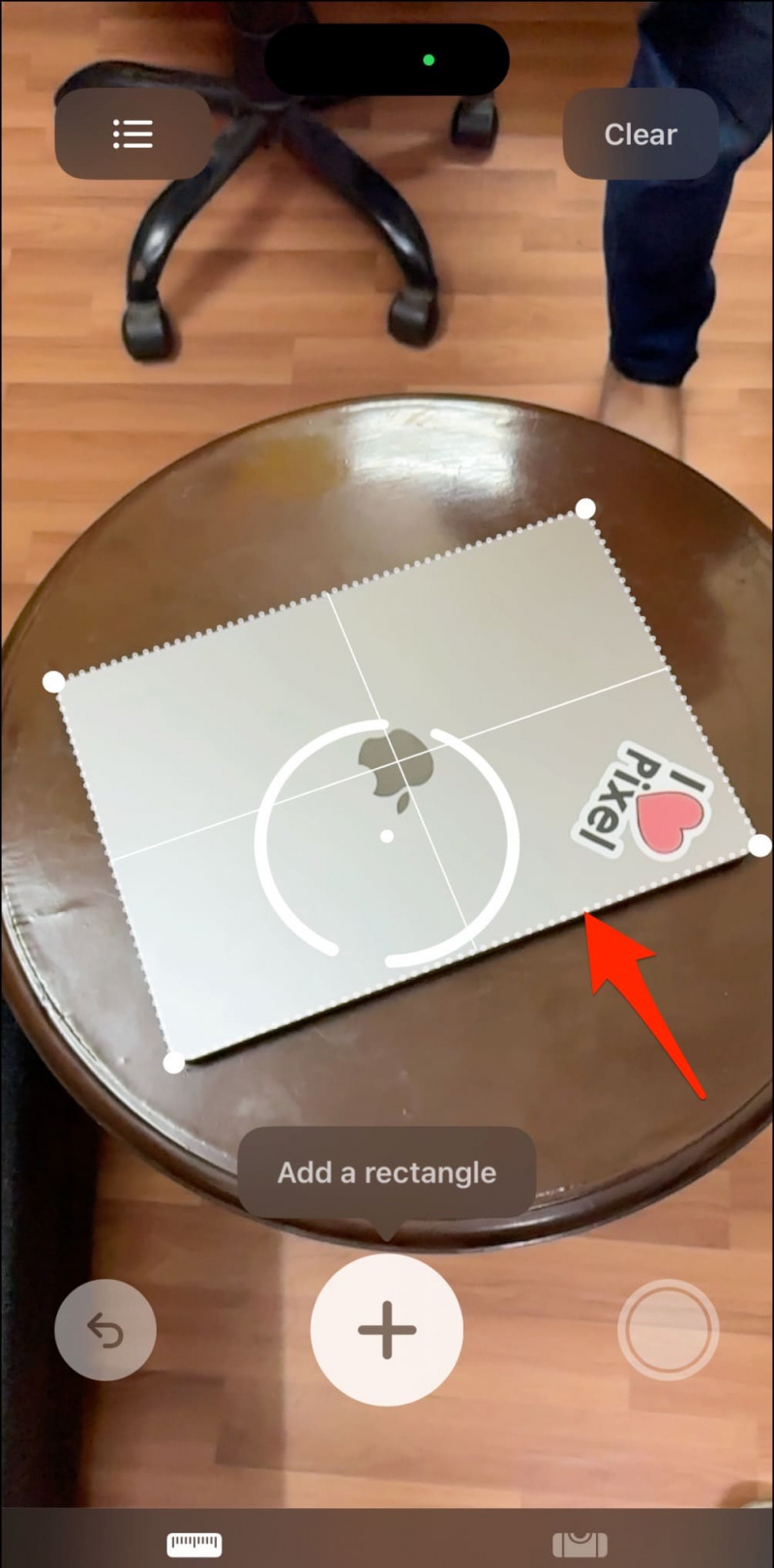
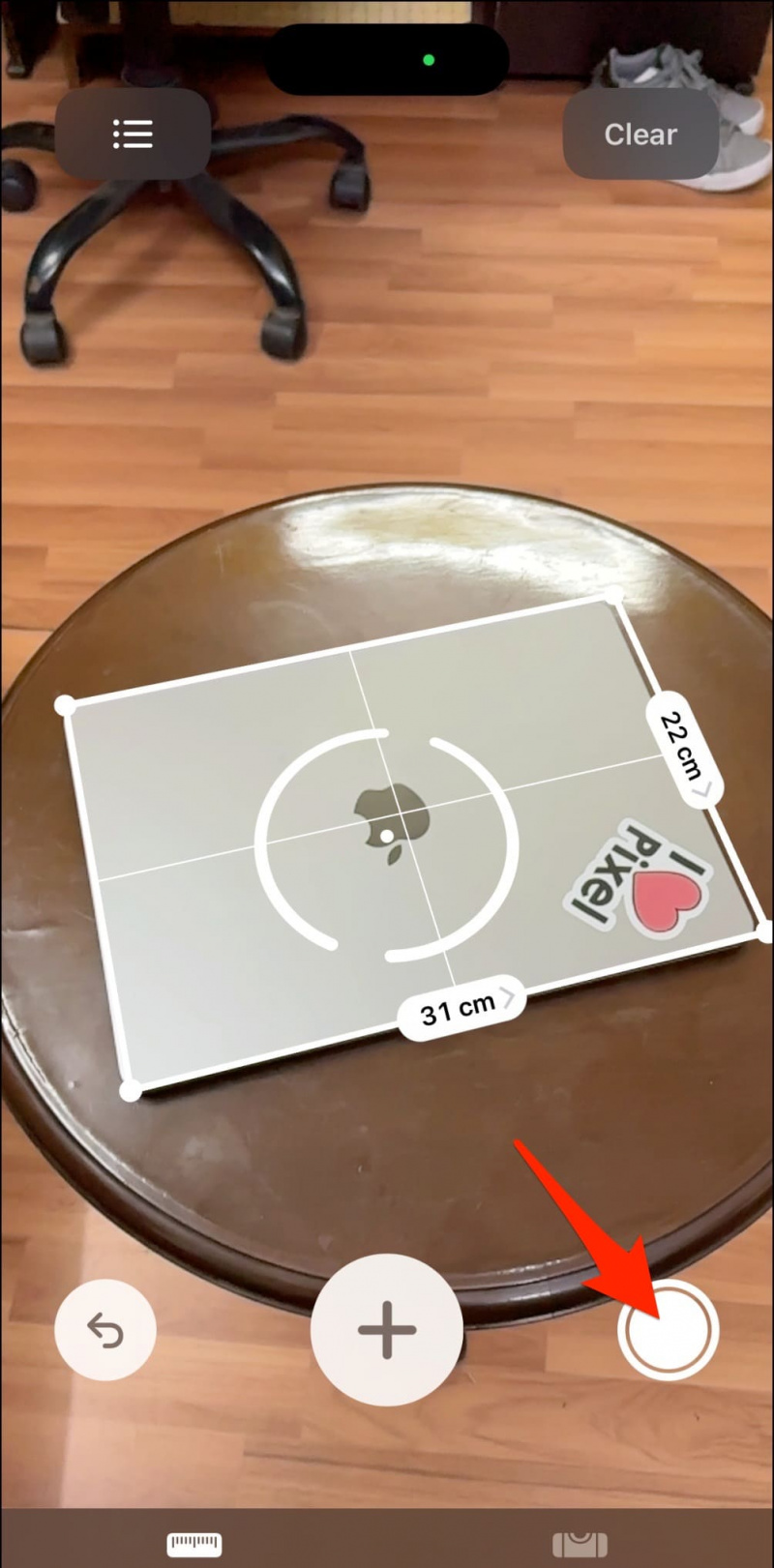
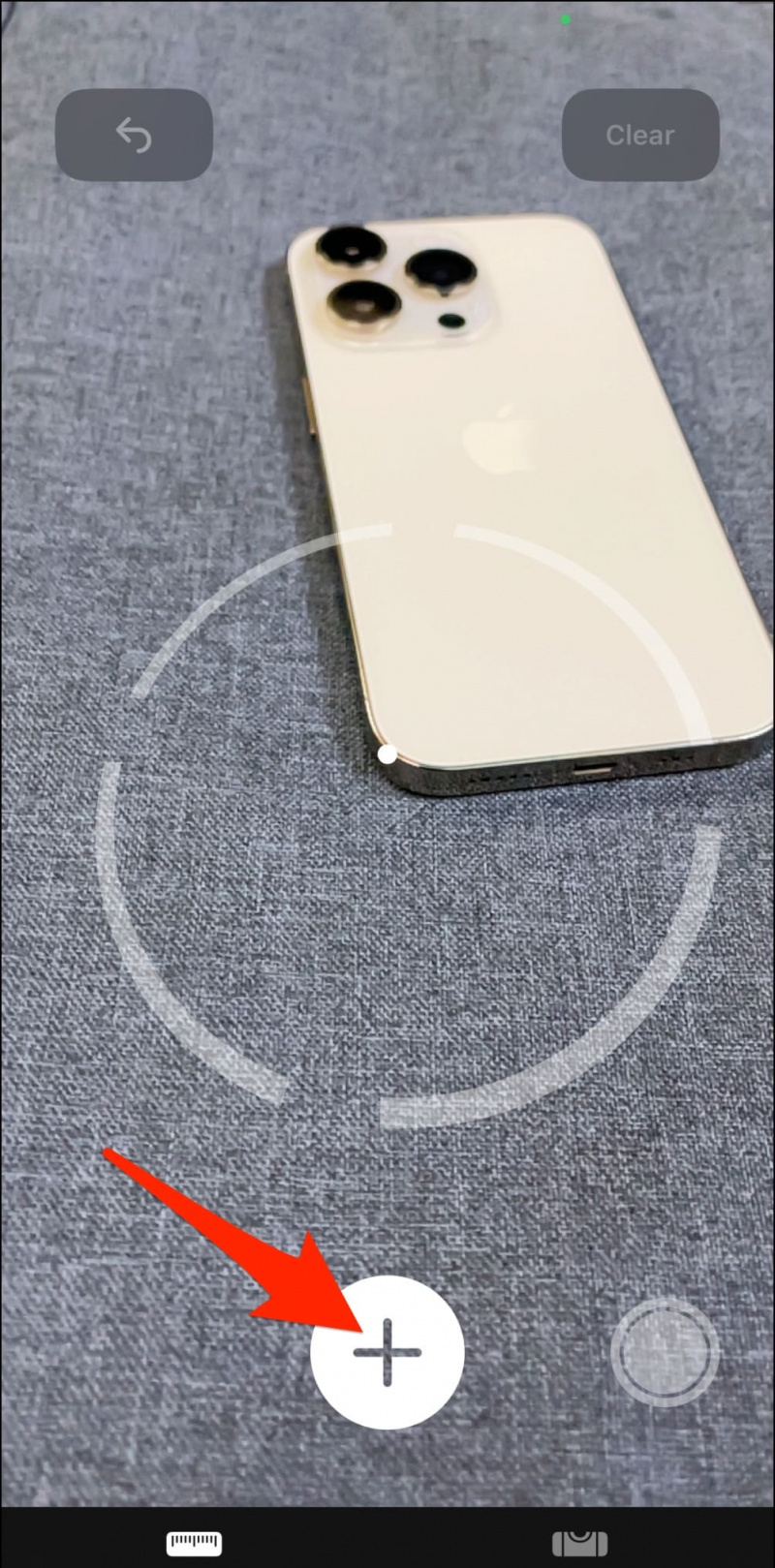
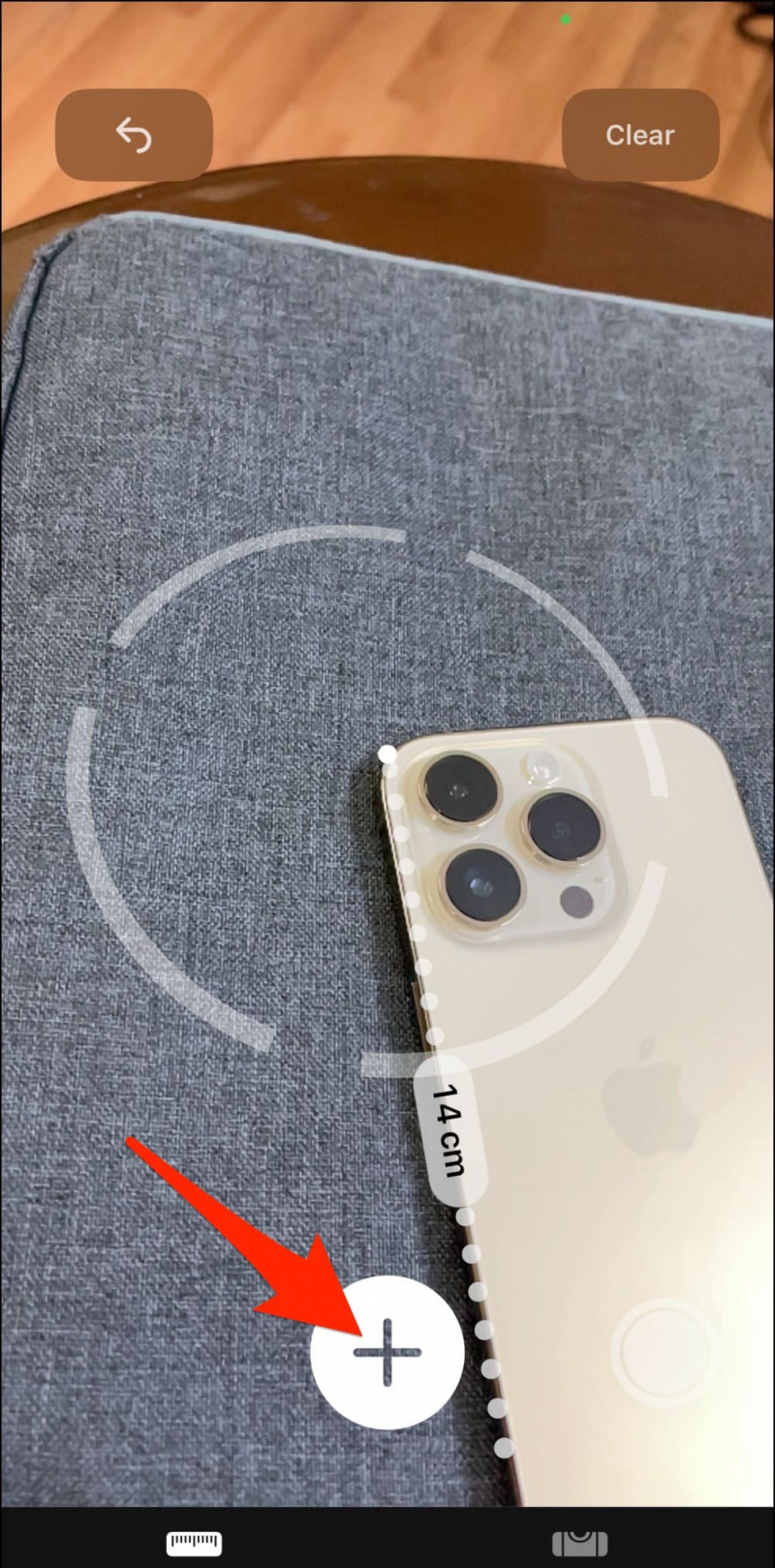
![[FAQ] UPI Payments -tapahtumaraja päivässä ja yläraja](https://beepry.it/img/faqs/7C/faq-upi-payments-transaction-limit-per-day-and-upper-limit-1.jpg)